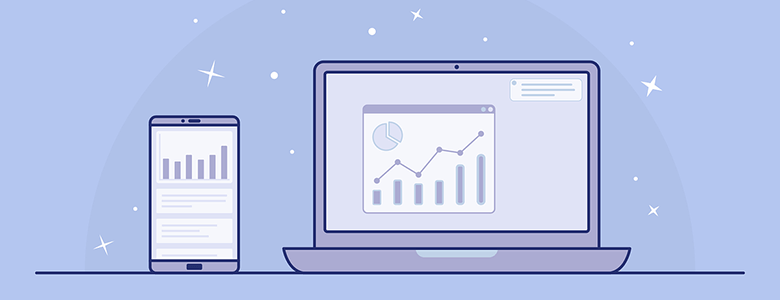Googleアナリティクスで、作ったばかりのサイトなのにアクセスがあったりしませんか?
やったー!と喜びもつかの間、それは実は自分のアクセスだった…
ということが多々あるので、自分のアクセスはカウントしないように設定しておきましょう。
(自分のアクセスが混ざると、閲覧ユーザーの正確な動きもわからなくなってしまいます)
Googleアナリティクスで自分のアクセスを除外する方法はいくつもありますが、今回は数分でできる簡単な方法に絞ってご紹介したいと思います。
方法:アナリティクスのフィルタ機能で除外
最も簡単な方法が、Googleアナリティクスの「フィルタ機能」を使って「IPアドレスを除外」する方法です。
「IPアドレスって…? なんか難しそう…」と思ってしまいますが、Googleアナリティクスのページで簡単に設定できます。
写真付きで手順をご紹介しますので、一緒にやってみてください。
Googleアナリティクスの画面を開く
①左下の「設定」アイコンをクリック
②「ビュー」カテゴリ内の「フィルタ」をクリック
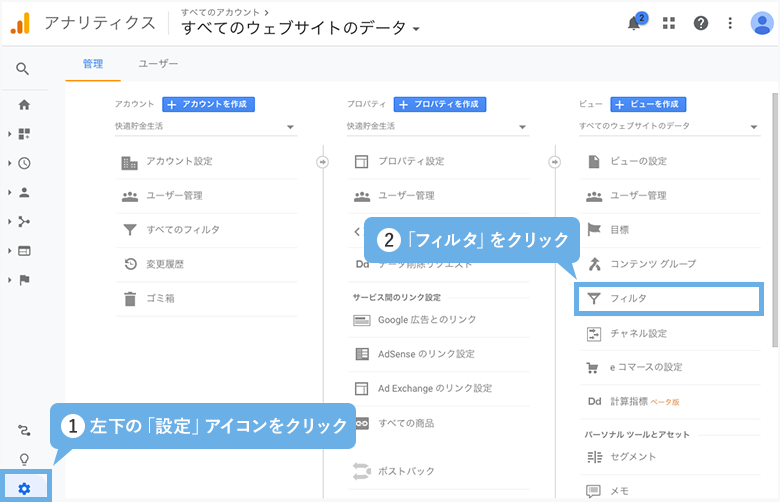
↓
③「フィルタを追加」ボタンをクリック
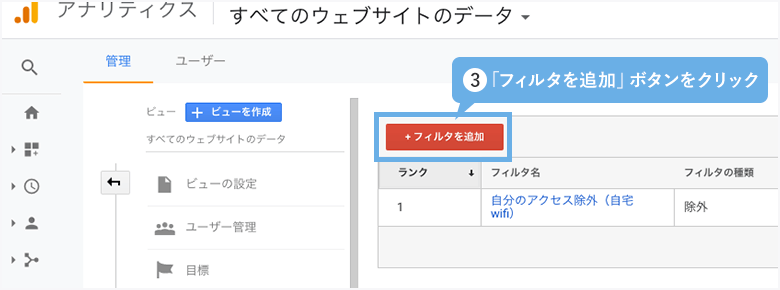
↓
④「新しいフィルタを作成」を選択
⑤「フィルタ名」をつける ※「自宅wifi」など、わかりやすい名前ならなんでもいいです
⑥フィルタの種類は「カスタム」
⑦フィルタ フィールドは「IPアドレス」を選択
⑧IPアドレスを記入
⑨「保存」ボタンを押して、設定完了!
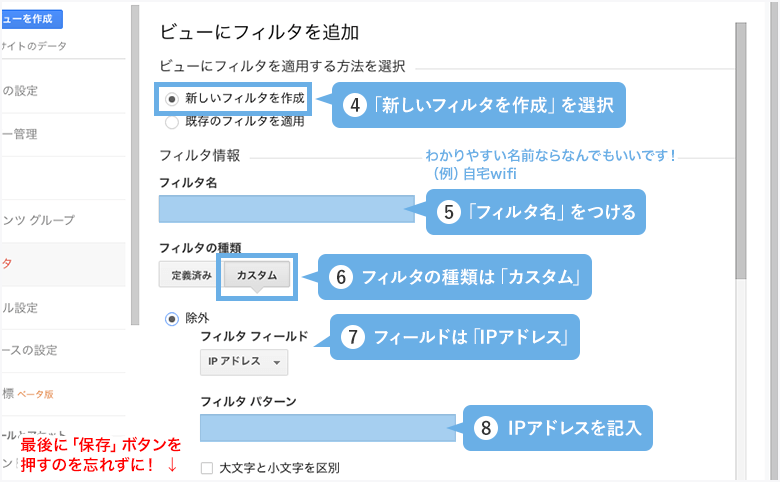
IPアドレスの調べ方
アクセス除外したい自分のスマートフォンやパソコンなどで、下記のサイトにアクセスしましょう。
「12.34.567.89」のように、大きく表示されるのがIPアドレスです。
このサイトを使えば、現在インターネットに接続している自分のIPアドレスを、すぐに確認することができてとても便利なのでオススメです!
注意点
方法を覚えたら数分で設定できるIPアドレスによるアクセス除外ですが、IPアドレスは接続するネットワーク機器によって変わります。
例えば、同じスマートフォンを使ってアクセスしていても、自宅のWiFi経由でアクセスした場合と、会社のWiFi経由でアクセスした場合はIPアドレスが違います。
また自宅でも、パソコンやスマートフォンが同じルーターのWiFiを使っていればIPアドレスは同じですが、PCはソフトバンク光、スマートフォンはドコモ回線(4G/3Gなど)でアクセスしていると、また違ってきます。
自分がサイトチェックする際に使う端末(PCやスマートフォン)と、ネット環境を確認して、除外したいIPアドレスは全て登録するようにしましょう!